こんにちは。
データ復元ソフトの4DDiGを使用してみましたので使用感想、レビュー、インストール方法などを記載させていただきました。
この4DDiGはPCのHDDやSSD USBメモリーなどで間違って削除してしまった動画、写真、音声、メールなどのファイルを高い確率で復元させることができます。
カメラで撮影した思い出の動画、写真などを間違って削除してしまった場合にこの4DDiGで復元することが可能です。
↑4DDiGお盆休み&夏休みキャンペーン 4DDiGでは定期的にキャンペーンも行っており期間限定で数%OFFでお得に購入可能な時もあります。
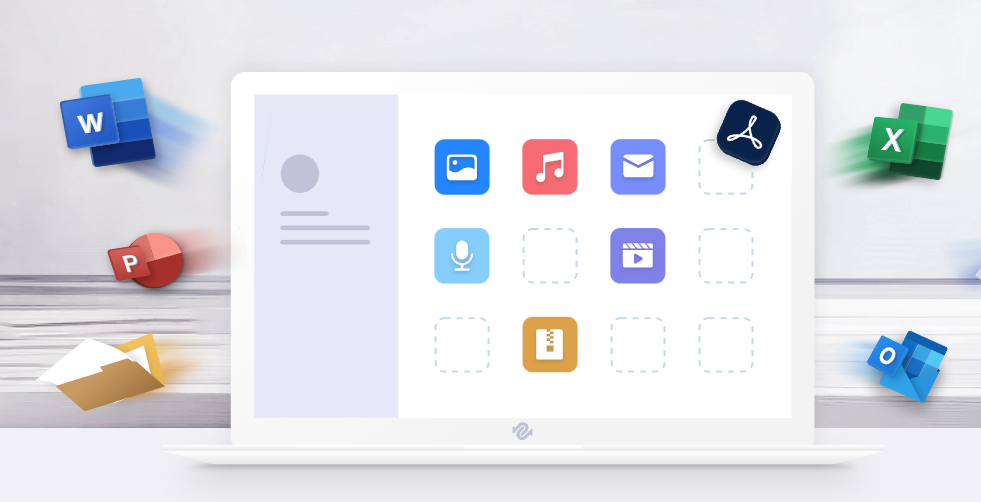
- 画像 JPG/JPEG, TIFF/TIF, PNG, BMP, GIF, PSD, WEBP, CRW, RGB, CR2, NEF, ORF, SR2, MRW, DCR, WMF, RAW, SWF, SVG, RAF, DNG, ERF, ICO, DSCなど
- 動画 AVI, MOV, MP4, M4V, 3GP, 3G2, WMV, MKV, ASF, FLV, FLA, AMV, F4V, SWF, MPG, RM/RMVB, MPEG, TS, VOB, MTS, DVなど
- 音声 MP3, AIF/AIFF, M4A, WMA, WAW, APE, MID/MIDI, VQF, OGG, AAC, WAV, FLAC, DTS及び他の音声形式
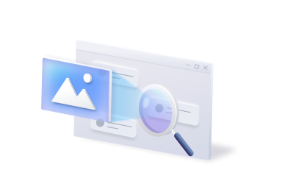
- オフィス文書 DOC/DOCX, XLS/XLSX, PPT/PPTX, CWK, HTML/HTM, INDD, EPS, RTF, EPUB, PDF, CHM, CSV, TXT, DOTM, THMXなど
- 電子メールとアーカイブ MSG, PST, OST, EML, EMLX, MBOX, etc. 7Z, WAR, ZIP, EXE, 7zip, BZ2, ISO, IMG, TAR, GZ, TAZなど
- その他 ASPX, CGI, ELM, IGY, IQY, JSP, LDB, MHT, MHTML, PHP など.
他にも様々なファイルを復元可能、復元できるデータの種類が豊富。

画像、動画、音声など様々なファイルを復元することができます。

✨ダウンロード、インストール✨
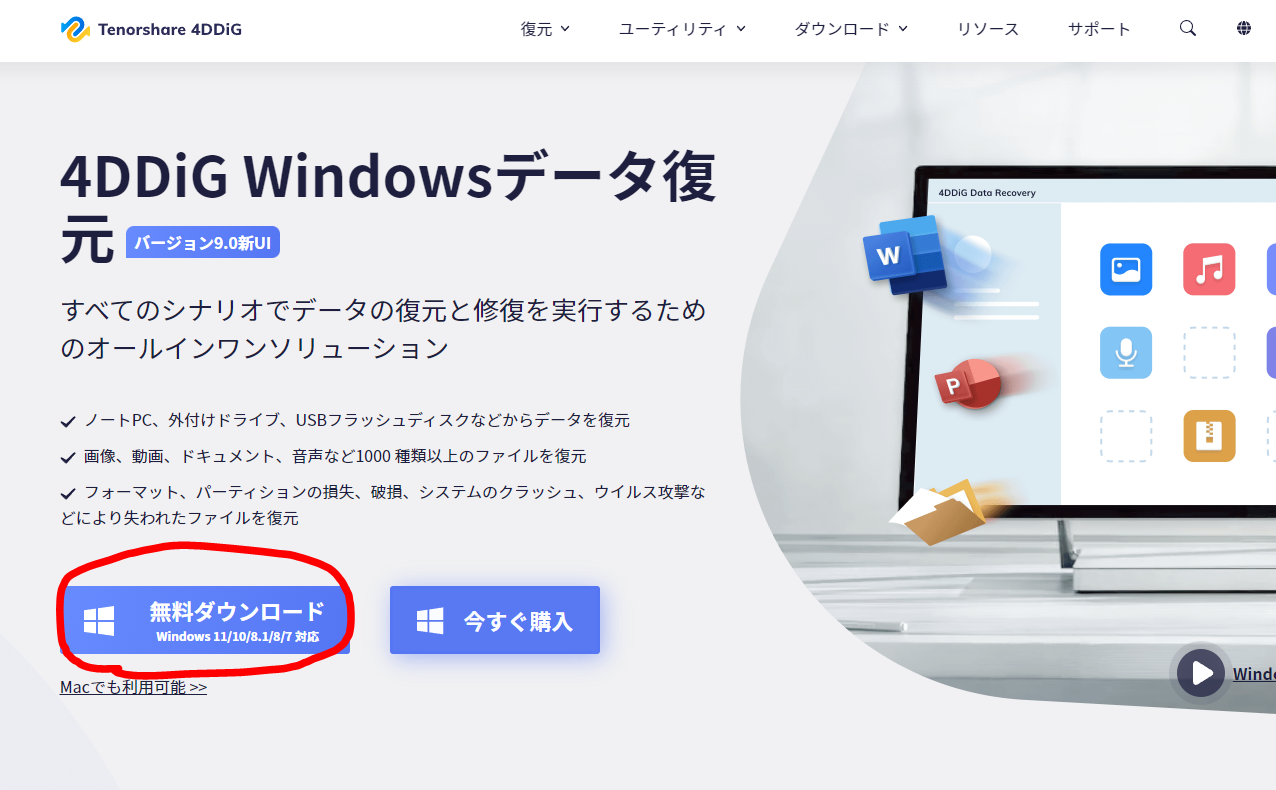
↑4DDiG サイトの画像赤丸の無料ダウンロードのところからダウンロードできます。(MACでもWindowsでも使用可能)
有料版もありますが、最初は無料で使ってみてから気に入ったら、物足りなかったら有料版を購入すれば良いと思います。

最初は無料で使ってみて、物足りなかったら有料版購入すれば良いかもね。
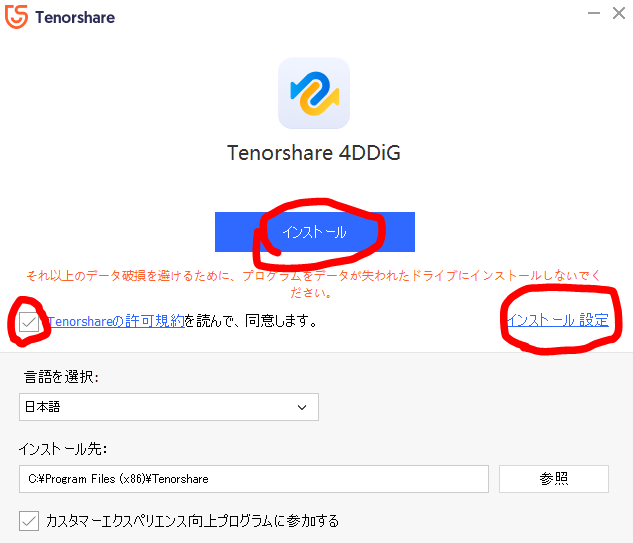
↑無料ダウンロードをクリックし、出てきたファイルを開くとこの画面になるのでインストールしていきます。許可規約を読んだら許可規約のところにチェックをします。
カスタマーエクスペリエンス向上プログラムはチェックを外しても問題ないようですお好みで。
画像赤丸のインストール設定のところをクリックでインストール先の保存ドライブを選択可能。
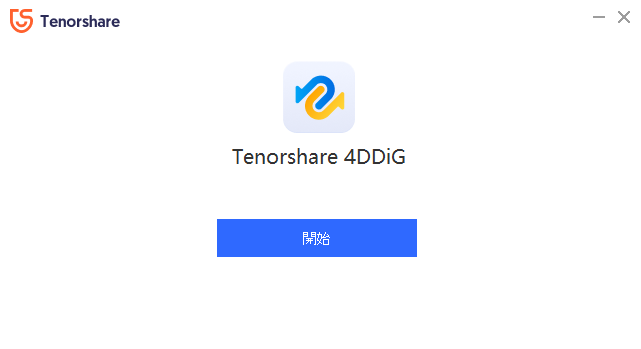
↑この画面が表示されたらインストール完了です。
開始をクリックして4DDiGを起動してみましょう。
✨削除してしまったデータが保存されていたドライブ、データを選択✨
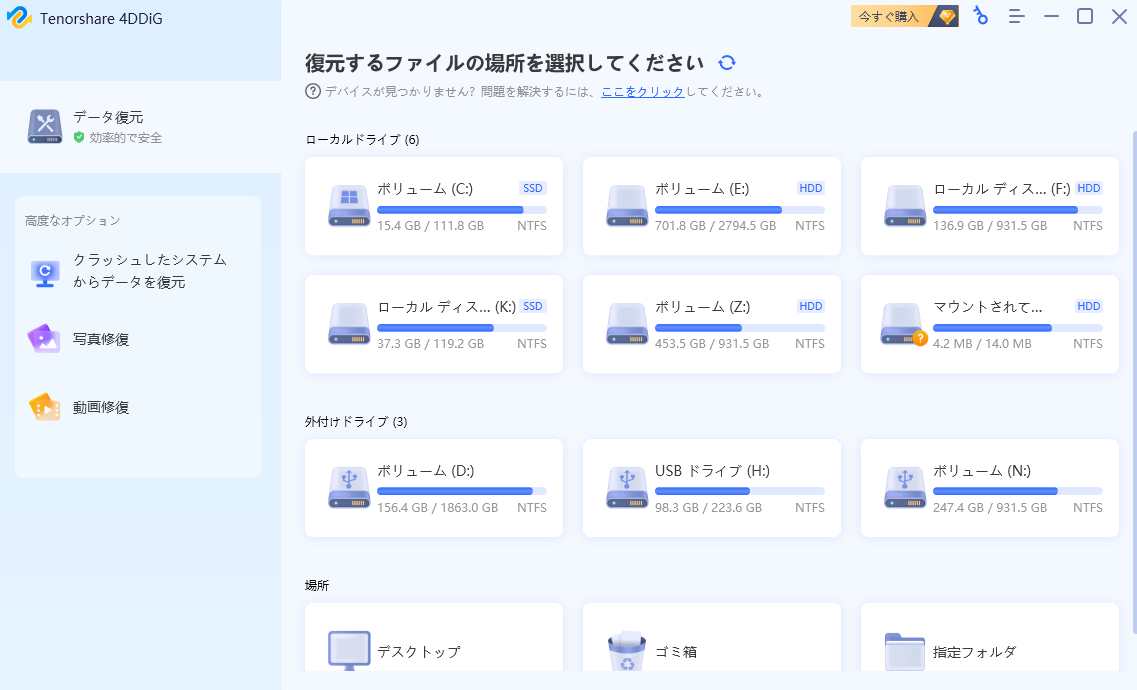
↑この画面が4DDiGのインターフェース画面になります。
間違って削除してしまったデータが入っていた、ドライブを選択します。

復元したいファイルが保存してあったドライブを選びます。
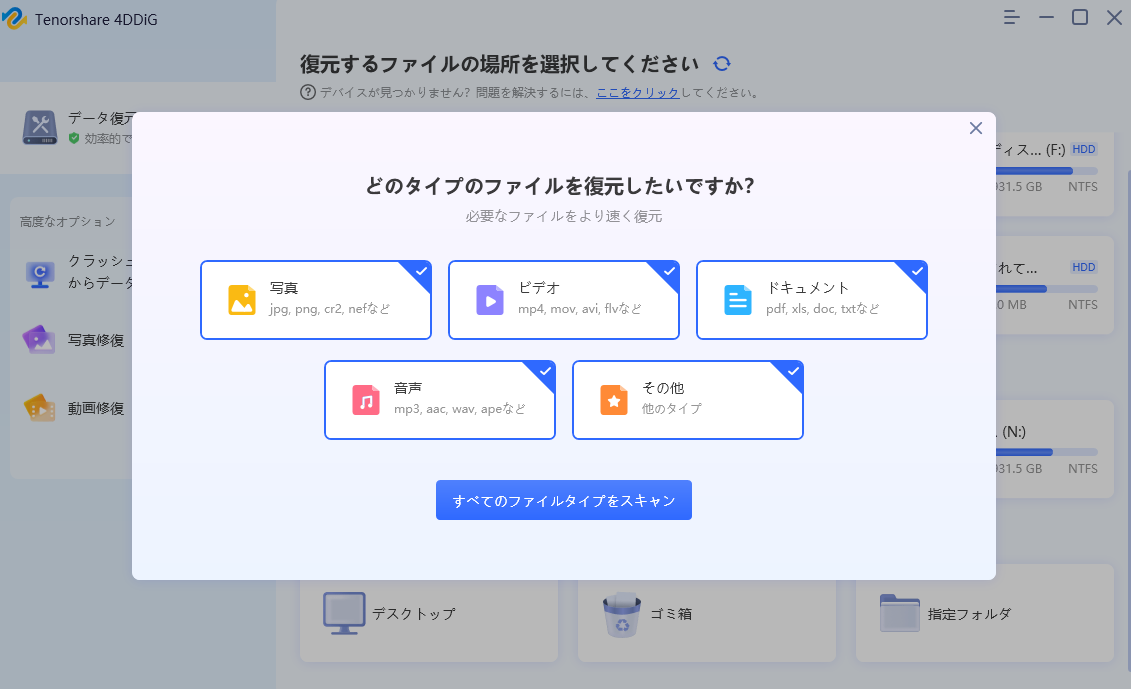
↑この画面になったら復元したいファイルを選択してスキャンして復元できます。
写真を削除してしまって写真を復元したい場合は写真 、動画を復元したい場合はビデオなど選択してスキャンします。

復元したいファイルだけを選べる便利機能!
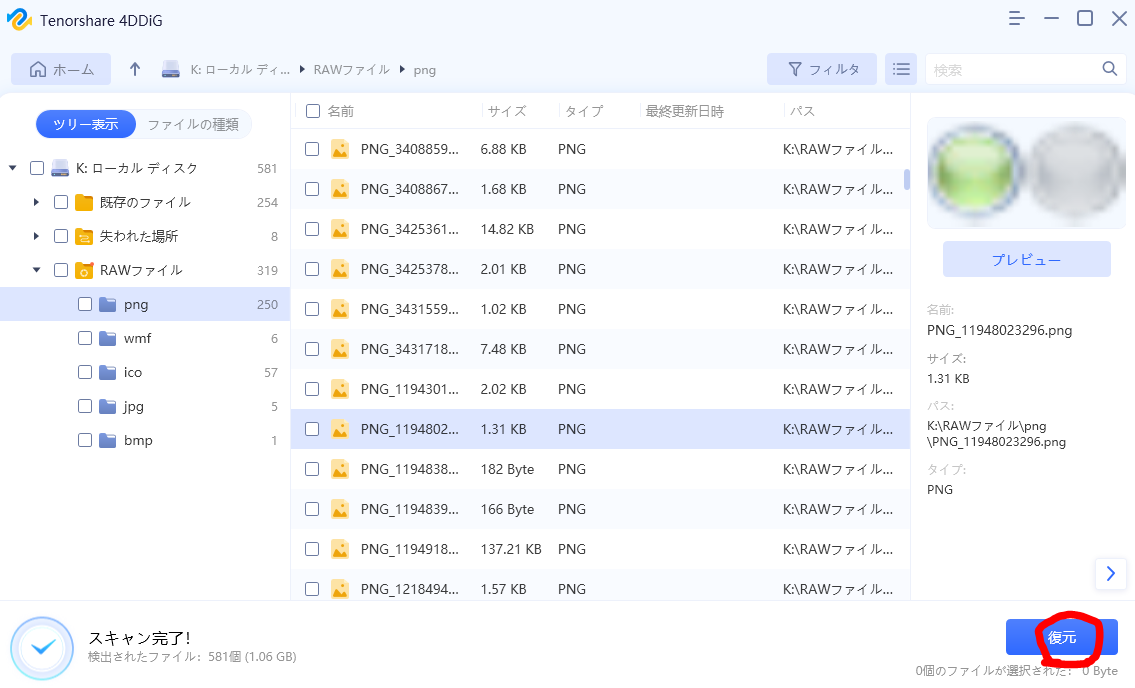
スキャンが完了されたら復元したいデータを選択して復元します。
写真などデータの場合は復元したいデータをクリックすると、右上にプレビュー画像が表示されるので選んで復元できます。

右上の検索のところでファイル名を入力して検索も可能だよ。
- 復元するファイルの保存場所選択
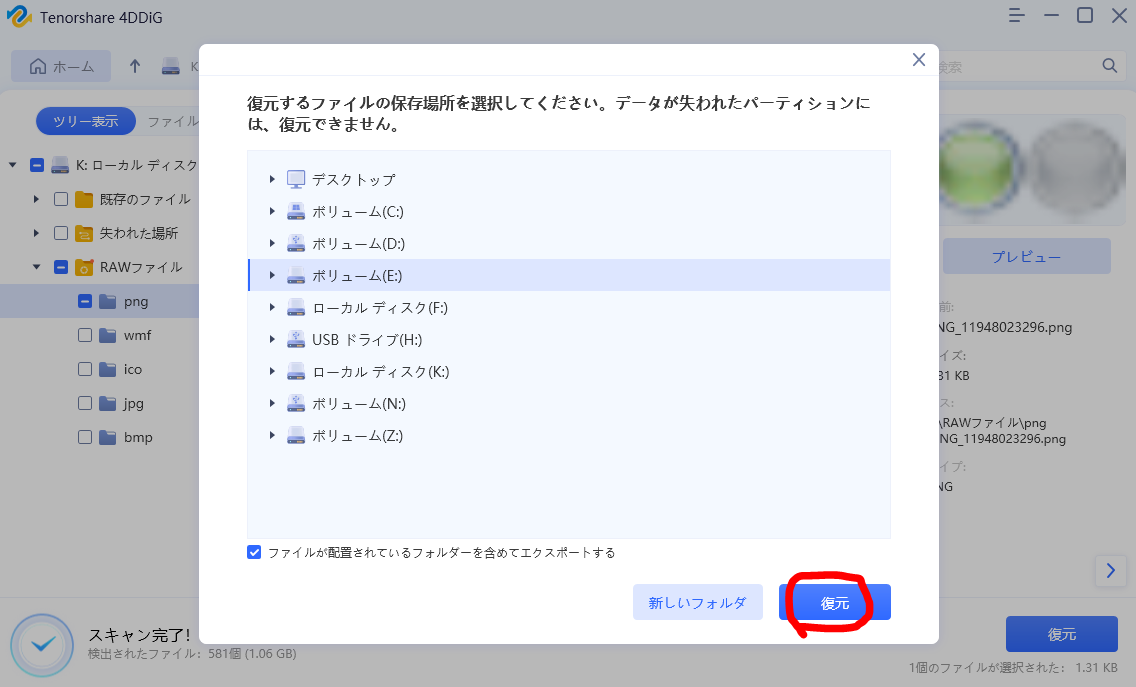
↑次に復元するファイルの保存場所、HDD SSDなどのドライブを選択します。
【ファイルが配置されているフォルダーを含めてエクスポートする】のチェックは外しても問題ないようです。
選択したら復元をクリックします
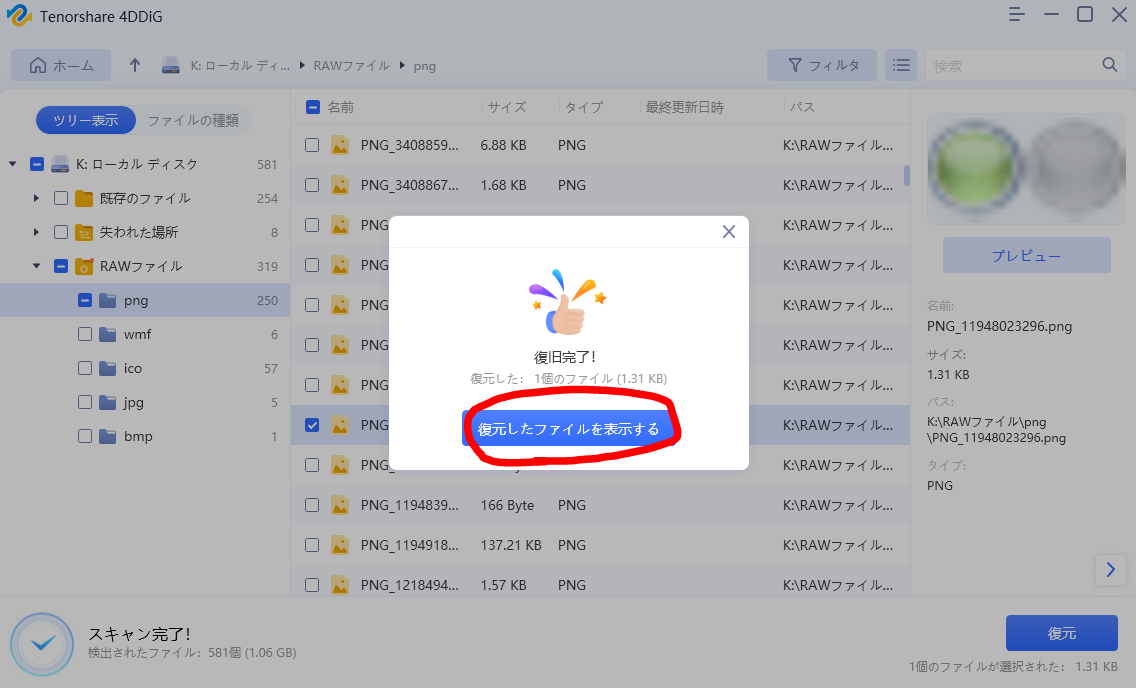
↑復旧完了したら【復元したファイルを表示する】をクリックすると復元したデータを表示できます。
↑Tenorshare 4DDiG Windowsデータ復元の使い方
✨リカバリーCD/USBメモリー作成✨

↑【クラッシュしたシステムからデータを復元】は万が一PCが故障した場合、PCが起動しなくなってしまった場合に備えてリカバリーCD、リカバリーUSBメモリーなどを作成することができます。
故障してしまったCDドライブやUSBメモリーに、作成したリカバリーCD/USBメモリーを接続して起動させることが可能。

万が一に備えてのリカバリーCD/USBを作成することもできるよ!
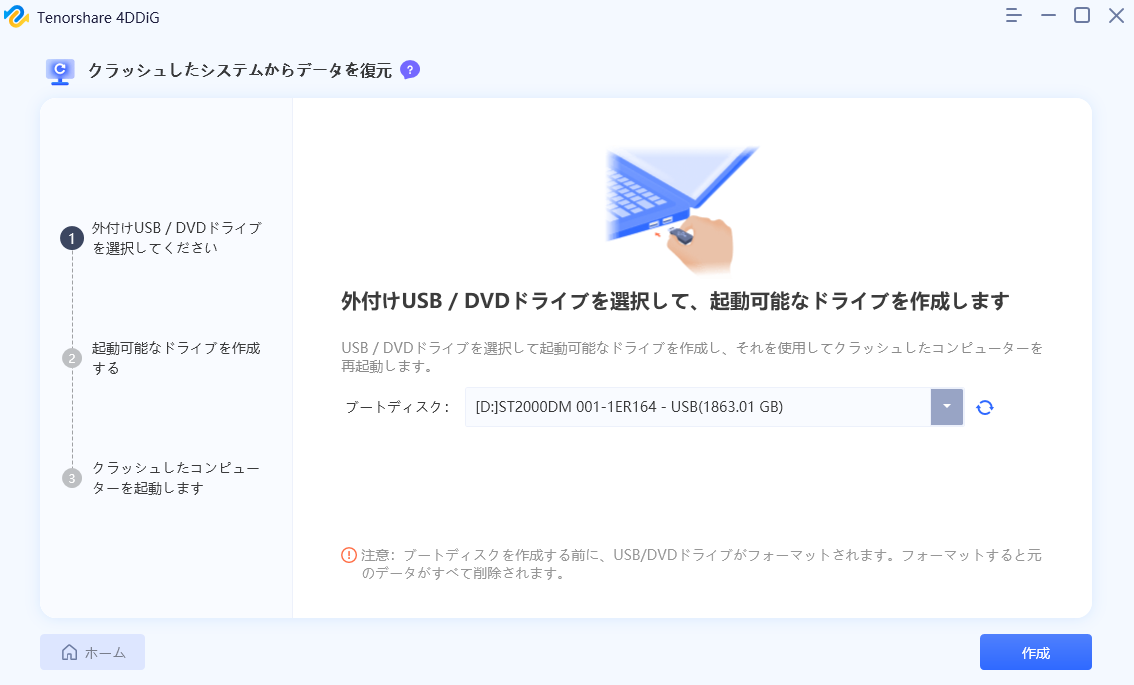
外付けのUSB/DVDなどに書き込んで、リカバリーUSB/DVDなどを作成することが可能。
✨破損した動画ファイル、写真ファイルの修復✨
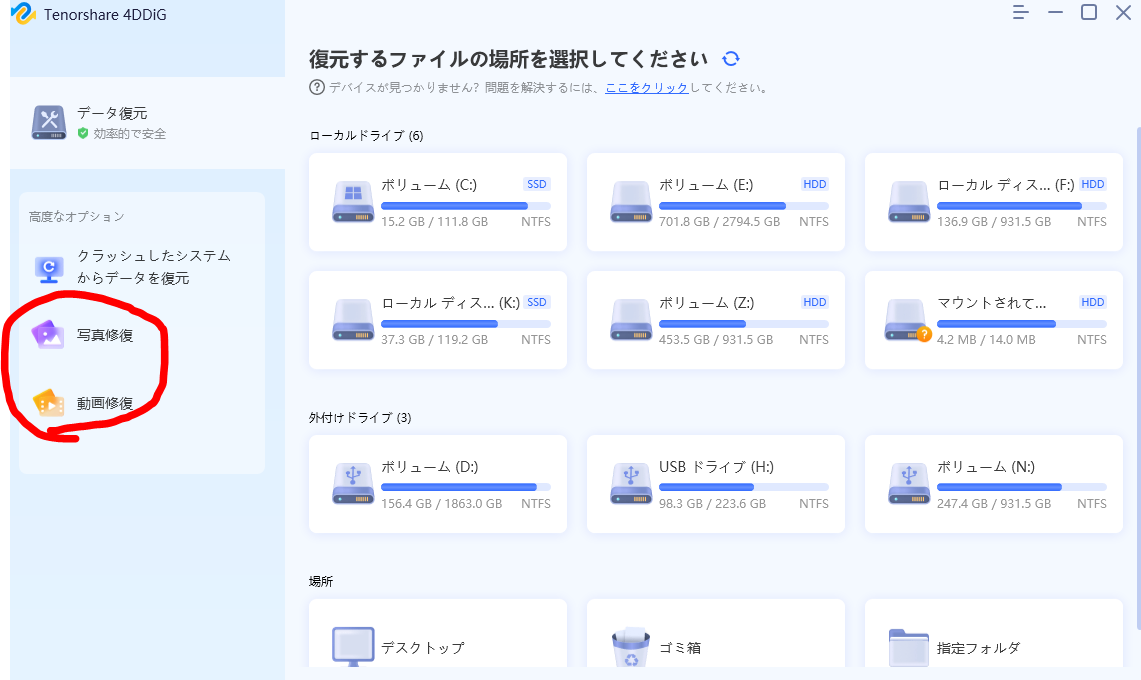
↑【写真修復】【動画修復】では壊れて破損して開かなくなったファイルを修復することも可能です。

破損して開かなくなった動画などの修復もできるよ。
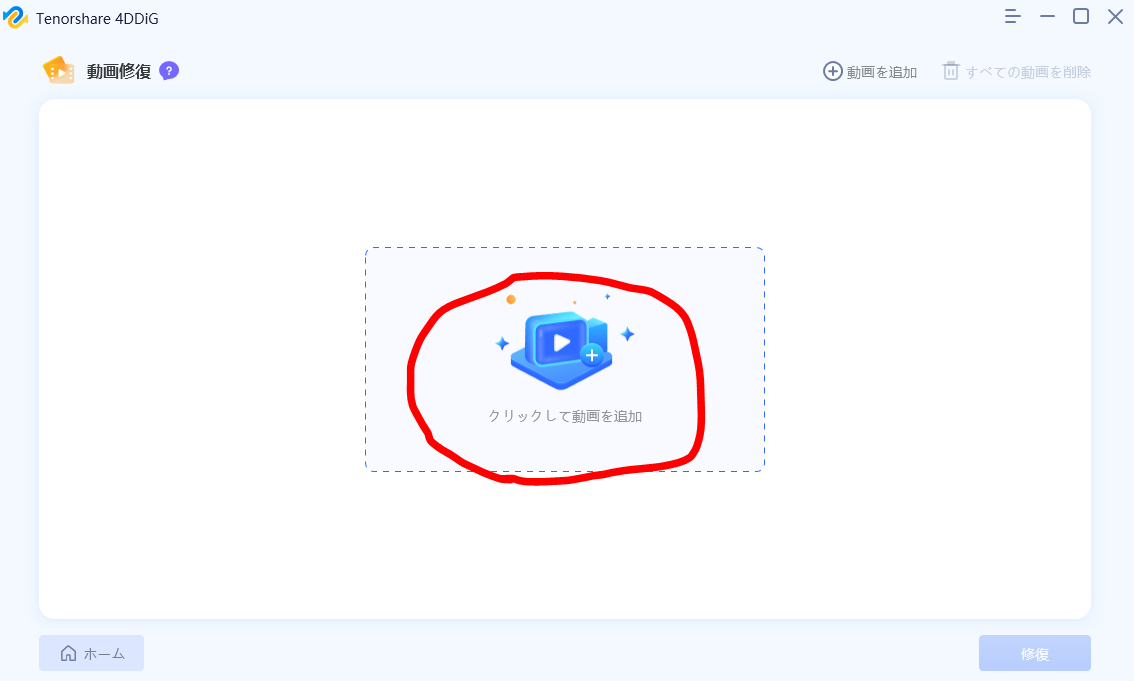
破損した動画ファイルを修復したい場合は↑画像赤丸のところをクリックして修復したい動画ファイルを選択して修復できます。

✨ゴミ箱で削除してしまったファイルをまとめて復元可能✨
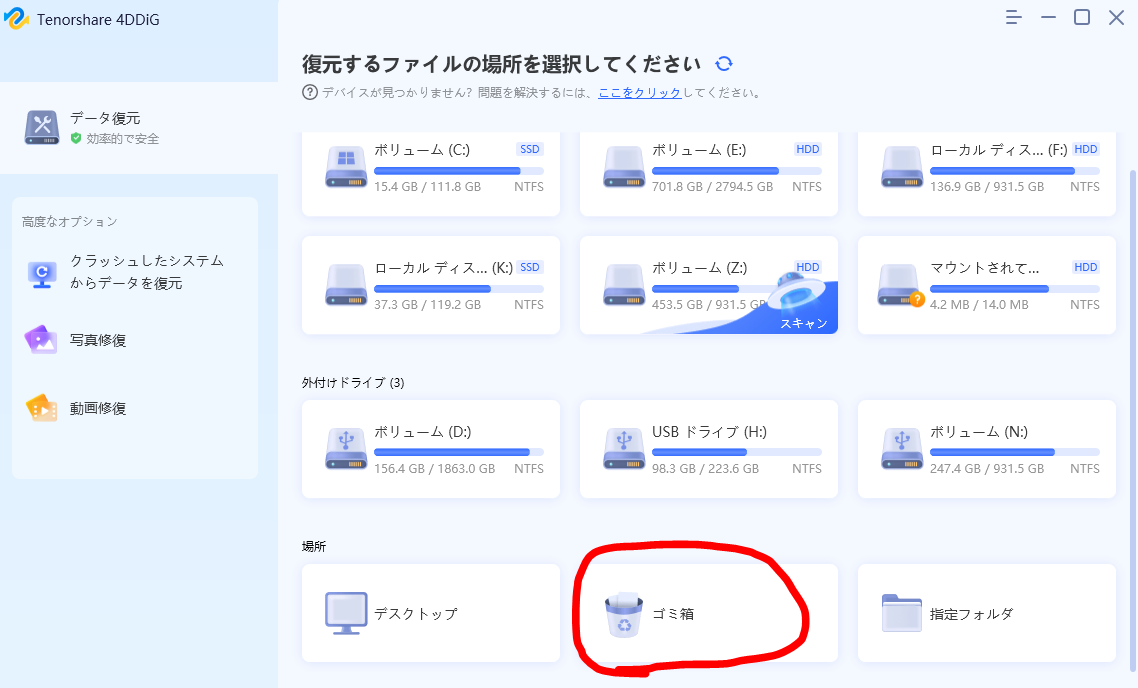
↑他にも便利な機能が画像赤丸のゴミ箱で完全に削除してしまったデータの復元です。昔に削除してしまったデータも100%完璧に復元できるわけではないと思いますが、最近削除したデータなら高い確率で復元できると思います。
スキャンに時間はかかると思いますが、どこのドライブに保存されていたかわからない場合はこのゴミ箱で復元したいファイルの種類を選択して復元可能。

削除してしまったドライブが思い出せないときは、まとめてゴミ箱アイコンで復元!
✨4DDiG使用した感想✨
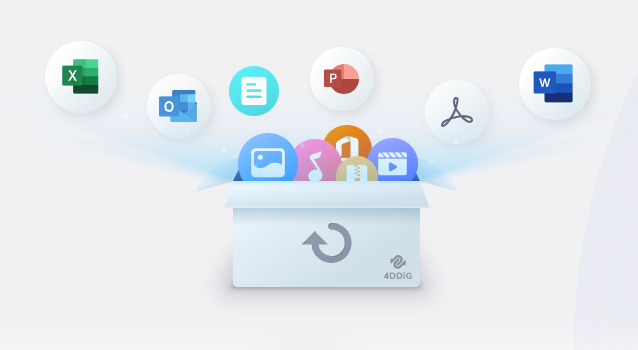
4DDiG使用した感想はシンプル簡単なインターフェース画面で、簡単に削除してしまったデータの復元ができる復元ソフトだと思った。
データを保存していたドライブを忘れてしまった場合はゴミ箱復元で時間はかかるが、まとめて復元も可能で、写真、動画、メール文書などのファイルを選んで復元する機能もついていて便利だ。
破損した動画ファイル、写真ファイルの修復もできるのも便利。
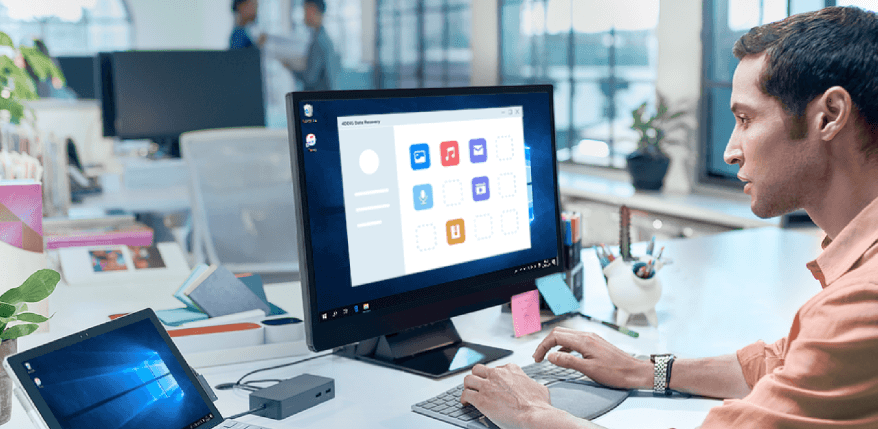
また、リカバリーUSB/CDを作成することもでき、万が一PCが故障、起動できなくなってしまった場合に備えてリカバリーUSB/CDを作成しておくと安心。
4DDiGの良いところは復元だけとにかくシンプル簡単で使いやすいところにあると思うので、復元ソフトだけを使いたい場合は4DDiGはオススメ。
間違って削除してしまったデータを復元したい場合などは4DDiG使用してみてはいかがでしょうか。



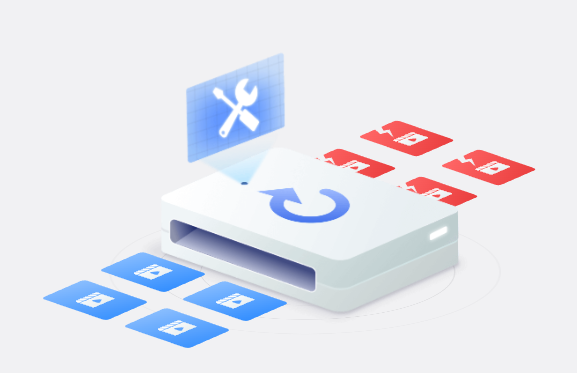

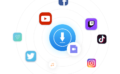
コメント